最近网友问win7之家小编我,如何使用虚拟机安装win8系统,现在win8系统已经可以免费升级了,所以不少网友都想安装win8系统,那么就让我告诉你们虚拟机安装win8系统方法,下面就是超级详细的虚拟机安装win8教程。
新建一个虚拟机,选择标准安装。单击继续按钮。
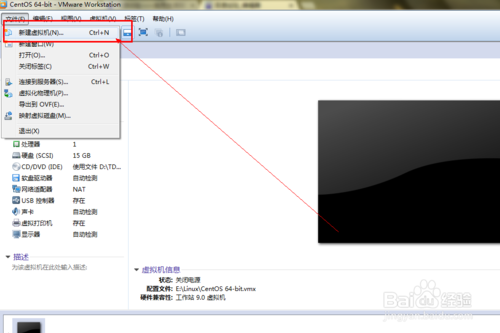
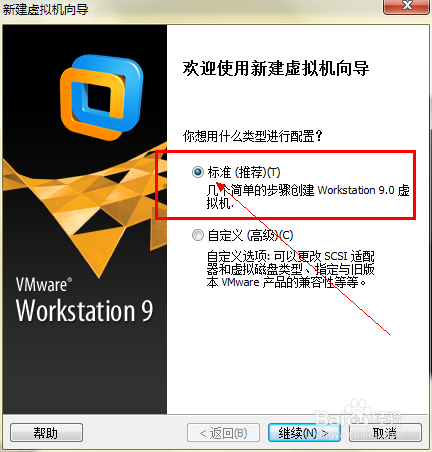
选择安装镜像文件选项——单击后面的浏览选项,然后选择我们下载好的win8.1文件。
单击继续。
特别注意,我的虚拟机版本比较低,所以不能识别win8.1,如果你的是高版本的肯能会识别,那么直接跳过下一步即可。
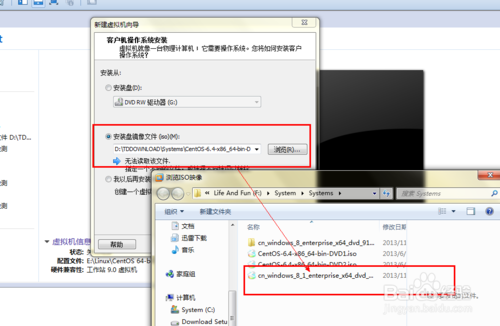
选择位置:我们在上面建立的文件夹就是存放系统用的,这里将文件的路径直接改为我们刚刚建立的文件夹即可。然后单击继续。
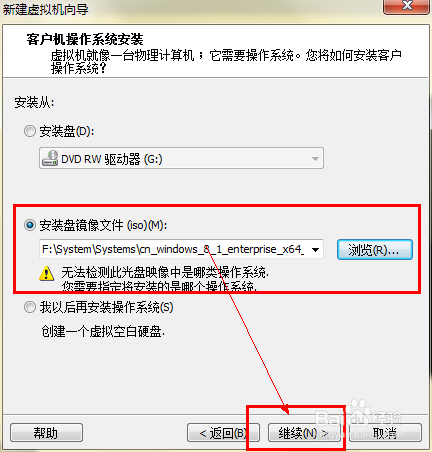


分配内存大小,一般分配20G就OK了,不用太多,如果你想在win8.1中安装很多软件的话,那么就分配的大一点。单击继续。
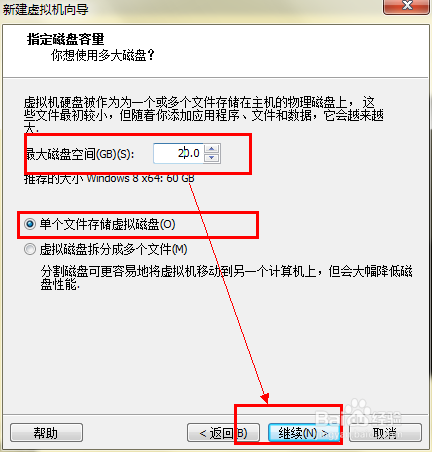
一般情况没有特殊的要去的话我们不需要定制硬件,默认即可。
单击继续,单击打开虚拟机的电源,开始安装系统。
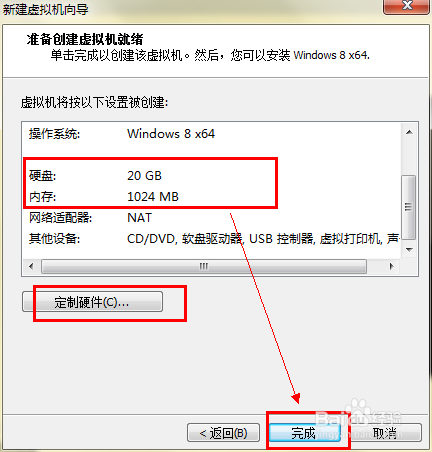

弹出语言、地区等设置,直接默认单击下一步即可。开始安装.


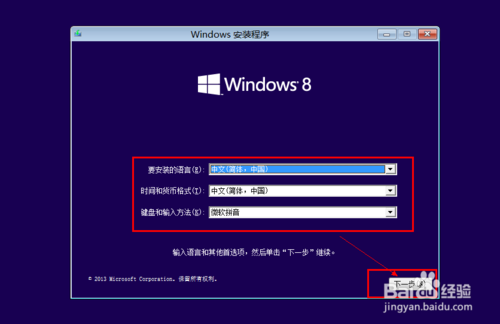
接受许可协议,然后进行安装,在下一个安装提示中选择自定义选项,继续下一步。这回真正的开始安装了。
安装方法和正常安装是一摸一样的,没有任何的区别,所以大概需要半个小时才能安装上。
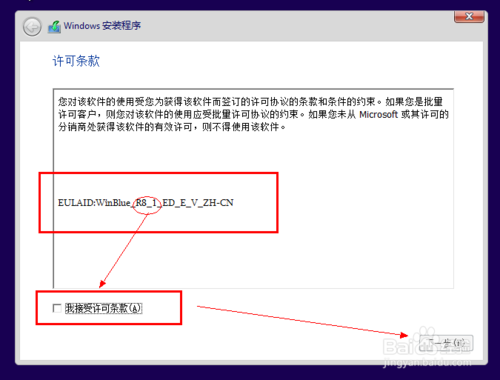

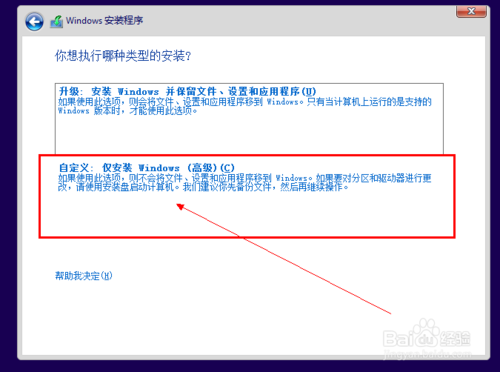
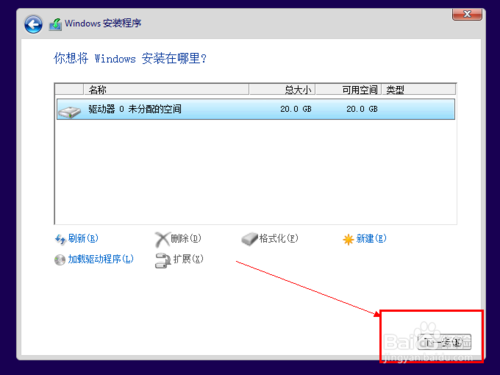
等待雨林木风官网win8重启完成,会配置一些文件,然后准备就绪的时间有些长,修要等待一些时间。
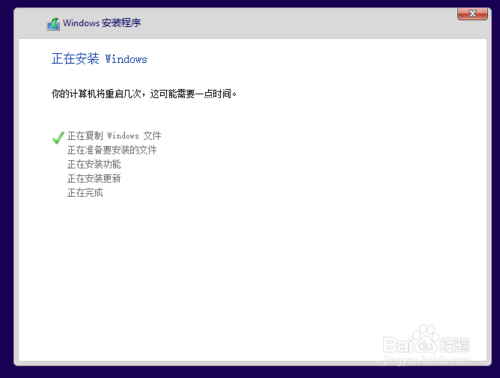


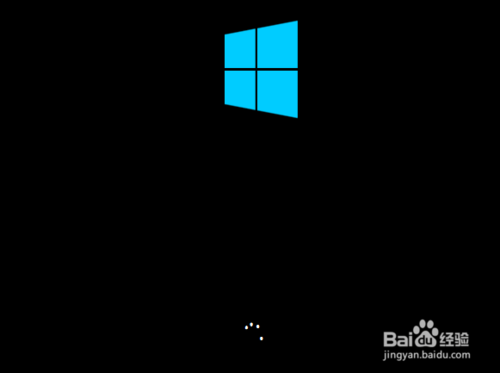
接下来就是一些基本的设置,相信大家都可以自己完成了,那么本次经验就讲到这吧。后面都是些图片。
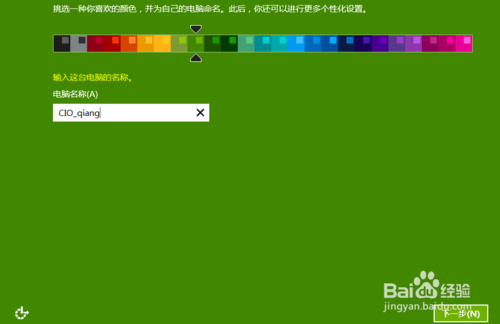
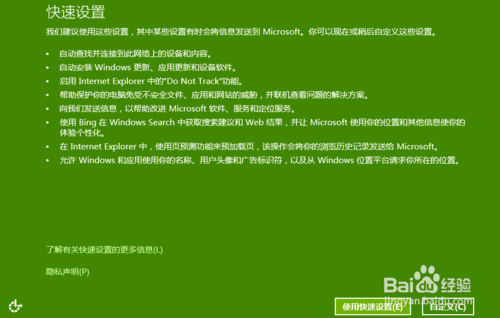


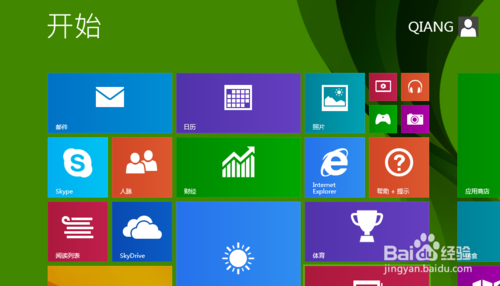

综上所述,这就是win7之家小编给你们提供的虚拟机安装win8系统教程了,你们这些冰雪聪明的网友们早都已经学会了虚拟机安装win8,所以以后身边的朋友或者亲人想安装win8系统,那么你们就可以挺身而出帮助他们安装电脑系统了!